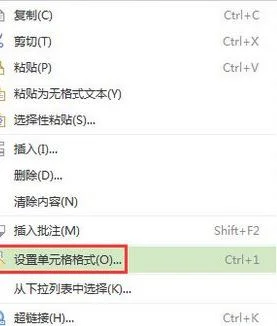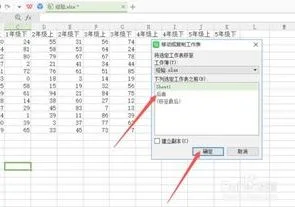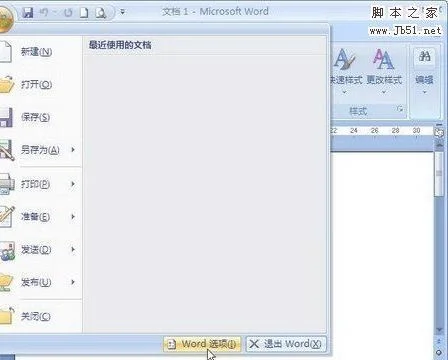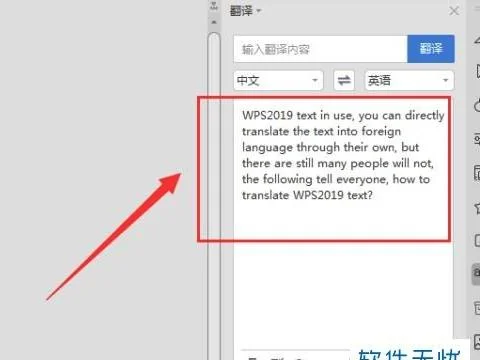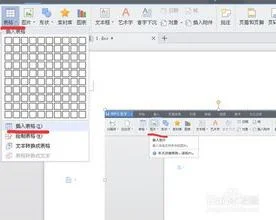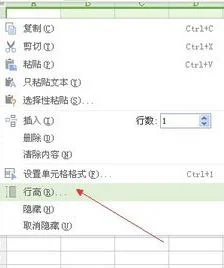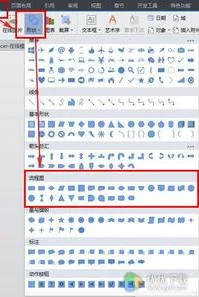1.wps表格中怎样调整图片
首先我们先来在表格中插入一张图片,项卡中点击图片,选择本地图片,选中我们要插入的图片,点击打开,这样图片就插入到表格中了,我们先来鼠标拖动调整一下图片的大小。
请点击输入图片描述
点击图片,在图片工具中找到对齐。
请点击输入图片描述
点击对齐,选择下拉菜单中的对齐网格,此时调整图片位置时,图片的边缘会自动和单元格的边框对齐。
请点击输入图片描述
请点击输入图片描述
点击图片,鼠标右键选择设置对象格式。
请点击输入图片描述
在右侧属性中选择大小与属性,选中属性下的大小和位置随单元格而变,把锁定前面的勾选取消掉。
请点击输入图片描述
这样更改单元的大小,图片随单元格调整而调整。
请点击输入图片描述
2.WPS插入图片后怎么翻转
以WPS 2019版本为例:
关于WPS插入图片后怎么翻转,您可考虑使用WPS2019(9339版本)来完成操作,具体步骤如下:
1、打开「演示(ppt)」文档;
2、选中需旋转的对象,对象上面会出现「旋转」按钮;
3、鼠标按住旋转按钮进行调整即可。
另外也可右键-设置对象格式-大小与属性-大小中手动输入「旋转角度」来进行调整。
3.WPS照片打印怎么调整照片角度
点开右侧的小三角
选中图片-属性
点效果-三维旋转-设置轴数值,就可以调整到任意角度
完成
希望对你有所帮助。